円グラフは、個別の金額 (四半期ごとの売上高など) が全体の金額 (年間の売上高など) にどれだけ寄与しているかを示すための一般的な方法です。
プログラムを選択する
(または、まず円グラフの詳細について確認してください)。
注: この記事のスクリーン ショットは、Excel 2016 で取得されたものです。 以前のバージョンの Office を使用している場合、操作性が若干異なる可能性がありますが、手順は同様です。
Excel
-
スプレッドシートで、円グラフに使うデータを選びます。
円グラフ データの配置方法の詳細については、「円グラフ用のデータ」を参照してください。
-
[挿入]、[円またはドーナツ グラフの挿入] の順にクリックし、作成したいグラフを選びます。
![[挿入] タブの [図] グループの [円グラフ] オプション](https://support.content.office.net/ja-jp/media/d7eb5c04-cb66-4993-a087-93c054122ec4.png)
-
グラフをクリックし、グラフの横にあるアイコンをクリックして最終的な効果を追加します。
-
グラフの色またはスタイルをすばやく変更するには、[グラフのスタイル]
![[グラフの外観をカスタマイズします]](https://support.content.office.net/ja-jp/media/87d7f9ff-e94f-4732-b198-8b2907946d79.gif)
-
グラフのデータを表示または非表示にするには、[グラフ フィルター]
![[グラフ フィルター] ボタン](https://support.content.office.net/ja-jp/media/81382e84-761c-4729-b7ff-c19bfa3715b0.jpg)
![[グラフ要素]、[グラフ スタイル]、[グラフ フィルター] を含む円グラフ](https://support.content.office.net/ja-jp/media/14f31e19-841c-48e4-af29-7cab50845476.png)
ヒント: 円グラフの個々の要素をグラフの外にドラッグして注意を引くことができます。
PowerPoint
-
[挿入]、[グラフ]、[円グラフ] の順にクリックし、スライドに追加したい円グラフを選択します。
![[挿入] タブの [グラフ] から開いたグラフ ギャラリー。 ギャラリーが開いたら、[円] を選択します。](https://support.content.office.net/ja-jp/media/07b36a68-1812-4cd4-b520-2fa7e68958d1.png)
注: 画面サイズが縮小された場合、[グラフ] ボタンは縮小版 (
![[グラフ] ボタンの縮小版](https://support.content.office.net/ja-jp/media/6e66f609-e0de-4bdb-985e-c6230bca29a3.png)
-
スプレッドシートが表示されるので、プレースホルダー データを自分の情報と置換します。
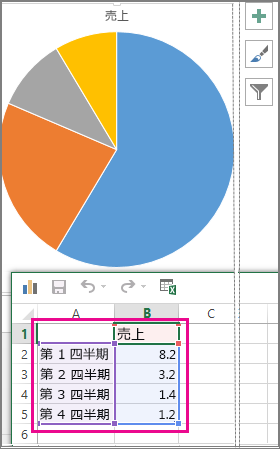
円グラフ データの配置方法の詳細については、「円グラフ用のデータ」を参照してください。
-
終了したら、スプレッドシートを閉じます。
-
グラフをクリックし、グラフの横にあるアイコンをクリックして最終的な効果を追加します。
-
グラフの色またはスタイルをすばやく変更するには、[グラフのスタイル]
![[グラフの外観をカスタマイズします]](https://support.content.office.net/ja-jp/media/87d7f9ff-e94f-4732-b198-8b2907946d79.gif)
-
グラフのデータを表示または非表示にするには、[グラフ フィルター]
![[グラフ フィルター] ボタン](https://support.content.office.net/ja-jp/media/81382e84-761c-4729-b7ff-c19bfa3715b0.jpg)
ヒント: 円グラフの個々の要素をグラフの外にドラッグして注意を引くことができます。
Word
-
[挿入]、[グラフ] の順にクリックします。
![Word の [挿入] タブの [図] グループの [グラフ]](https://support.content.office.net/ja-jp/media/4ef78bb3-b97b-4c5e-aefb-81039bac180f.png)
注: 画面サイズが縮小された場合、[グラフ] ボタンは縮小版 (
![[グラフ] ボタンの縮小版](https://support.content.office.net/ja-jp/media/6e66f609-e0de-4bdb-985e-c6230bca29a3.png)
-
[円グラフ] をクリックし、目的の円グラフをダブルクリックします。
![[グラフの挿入] ダイアログ ボックス](https://support.content.office.net/ja-jp/media/d0fc8c55-2a36-49d5-a204-66434904a77a.png)
-
スプレッドシートが表示されるので、プレースホルダー データを自分の情報と置換します。
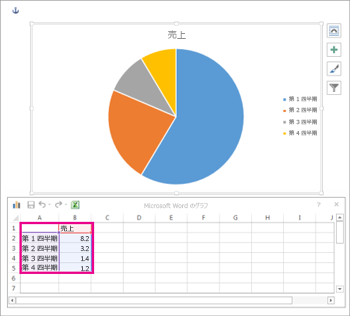
円グラフ データの配置方法の詳細については、「円グラフ用のデータ」を参照してください。
-
終了したら、スプレッドシートを閉じます。
-
グラフをクリックし、グラフの横にあるアイコンをクリックして最終的な効果を追加します。
-
グラフの色またはスタイルをすばやく変更するには、[グラフのスタイル]
![[グラフの外観をカスタマイズします]](https://support.content.office.net/ja-jp/media/87d7f9ff-e94f-4732-b198-8b2907946d79.gif)
-
グラフのデータを表示または非表示にするには、[グラフ フィルター]
![[グラフ フィルター] ボタン](https://support.content.office.net/ja-jp/media/81382e84-761c-4729-b7ff-c19bfa3715b0.jpg)
-
ドキュメント内のグラフとテキストを配置するには、[ レイアウト オプション] ボタン
![[レイアウト オプション]](https://support.content.office.net/ja-jp/media/bb03436f-bc26-476a-8599-57b003e4ea72.png)
ヒント: 円グラフの個々の要素をグラフの外にドラッグして注意を引くことができます。
円グラフ用のデータ
円グラフでは、スプレッドシートの 1 列または 1 行のデータを円グラフに変換できます。 円グラフの個々の要素 (データ ポイント) は、その要素の円グラフ全体に対するサイズまたは比率を示します。
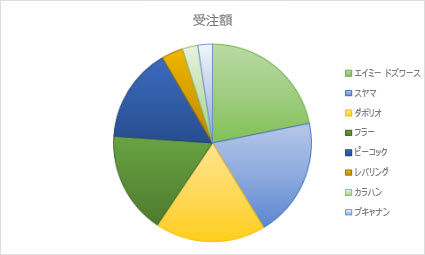
円グラフは次の場合に最適です。
-
データ系列が 1 つしかない。
-
0 以下のデータ値がない。
-
項目数が 7 つ以下 (要素が 7 つより多いとグラフが読みにくくなるため)。
ヒント: データが円グラフに合わない場合は、横棒グラフ、縦棒グラフ、または折れ線グラフを試してみてください。
その他の種類の円グラフ
3-D 円グラフに加えて、補助円グラフ付き円グラフまたは補助縦棒グラフ付き円グラフを作成できます。 これらのグラフでは、グラフでは、円グラフの 1 つの要素について、その内訳を見やすくするため、さらに補助的な円グラフまたは積み上げ縦棒グラフとして別途表示することができます。 これらの円グラフのいずれかに切り替えるには、グラフをクリックし、[グラフ ツール] の [デザイン] タブで [グラフの種類の変更] をクリックします。 [グラフの種類の変更] ギャラリーが開いたら、目的のグラフを選択します。
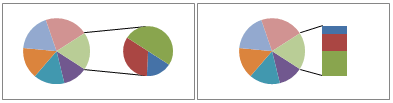

![[グラフ要素]](https://support.content.office.net/ja-jp/media/626dda4e-57b4-416e-bc66-e7479e005a0a.jpg)









